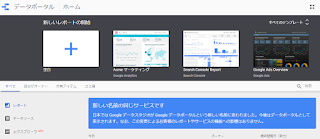SEOで重要視されている検索順位チェック
ウェブマーケティングにおいて検索エンジンからの無料集客を改善するのがSEO(Search Engine Optimization:検索エンジン最適化)ですが、そのために特に重要となる指標がGoogleにおける検索順位です。なぜその指標が重要になるかというと、一般的なSEOの業務として以下のような流れを経るからです。
- <SEOの一般的な業務フロー>
- サイトに適したキーワードを調査する(サイトテーマ・検索母数などを考慮)
- 特に注力して対策すべきキーワードを決める(サイトテーマや検索母数の他に、転換率(CVR)や競合性などを総合的に考慮する)
- その狙ったキーワードにおいて検索順位を上げるための施策を実施する(コンテンツを作成する、サイト内を改修する、コンテンツを広めてリンクを獲得する)
- 施策の効果を検証する(検索順位のチェック、セッション数・転換(コンバージョン)数のチェック等)
- 効果検証をもとに次の対策方針を決める
このようなフローにおいては、特定のキーワードの順位がKPI(Key Performance Indicator:重要業績評価指標)として置かれ、順位=SEOにおける目標となることも多くなります(本来のSEOの考え方からすると、部分的過ぎる話と思いますが)。
そうなると重要になるのが検索順位のチェックです。計測できない目標は立てても達成度を評価できないため、何とか計測するための方法が必要だ、となります。そのため、Google検索での特定のキーワードの順位をチェックするための有料・無料のツールも数多く出ています。
巷に出回っている無料・有料の検索順位チェックツールの多くがGoogleガイドライン違反
しかし、そうしたツールの多くは実はGoogleガイドライン違反になるということ、ご存知でしたか?Googleのウェブマスター向けガイドラインには、以下のように書かれています。自動化されたクエリ
Google の利用規約では、どのような種類かに関わらず、自動化されたクエリを Google から明示的な許可を事前に得ずに Google のシステムに送信することは禁止されています。リソースの浪費につながる自動化されたクエリの送信には、WebPosition Gold などのソフトウェアを使って自動化されたクエリを Google に送信し、さまざまなクエリによる Google 検索結果におけるウェブサイトやウェブページのランキングを調べようとする行為が含まれます。ランキングを調べることに加えて、その他の自動化された手段で許可なく Google にアクセスすることも、Google のウェブマスター向けガイドライン(品質に関するガイドライン)および利用規約への違反にあたります。
(Googleウェブマスター向けガイドライン「自動化クエリ」)
つまり、「Googleの検索順位を調べるために自動でGoogle検索を行って順位情報を取得してくる」といったソフトウェアの利用はGoogleのガイドラインや利用規約に違反するということです。無料・有料ツール問わず、基本的に検索順位チェックツールはこの方法を利用していますので、ほとんどがガイドライン違反になるということになります。
Googleのガイドラインに違反せずに手っ取り早く順位を調べるには、自動でなく手動で実際に検索してみるということになりますが、いくつも対策キーワードがある場合に毎回手作業で検索して記録するという行為はあまり生産的とはいえません。
しかし、Googleが公式に提供している「Search Console」を使えば、自サイトで表示されているキーワードに限られますが、ガイドライン違反にならずに表示順位のレポートをチェックすることができます。
そこで以下ではSearch Consoleと同じくGoogleが提供しているレポーティングツール「Googleデータポータル」を使って、無料でガイドライン違反にならずに特定のキーワードの順位推移をチェックする方法を紹介します。
Search ConsoleとGoogleデータポータルを使った検索順位チェックレポートの作り方
Search Consoleの設定は既に済んでいると想定して話を進めます。まだの方はこちらから設定しておきましょう。順位チェックだけでなく、サイトの情報をGoogleに送信したりサイト上の問題を検出し改善する上でも用いますので、ウェブ担当者には必須です!①Googleデータポータルにアクセスする
まずはGoogleデータポータルにアクセスします。下記のURLにアクセスします。Googleデータポータルは少し前まで「Googleデータスタジオ」という名前だったため、URLも「datastudio」となっています。https://datastudio.google.com/u/0/navigation/reporting
②Googleデータポータルで新しいレポートを作成する
Googleデータポータルにアクセスした画面の中央左上側にある「新しいレポートの開始」の下の+ボタンを押して新しいレポートを作成します(下図の画面が出てきます)。③新しいデータソースを作成する
新しいレポートの作成画面右下の「新しいデータソースを作成」欄をクリックします。これはレポートの情報元(ここではSeach Console)を設定するためのステップです。④SearchConsoleをデータソースに追加する
Googleのデータソースのリストが出てきます。この中からSearch Consoleを選択します。更にここから、「サイト」の選択⇒「表」の選択(サイトのインプレッションを選びます)を行い、最後に右上の「接続」を押せば、Search Consoleをデータソースとしてレポートに追加できます。⑤挿入機能を使い、レポートのフォーマットを作成する
これからいよいよレポート作成に入ります。Googleデータポータルはマウスを使い直感的に動かすことができるので結構やっているうちに慣れてくる面があると思います。まず、レポートのフォーマットを作成します。要素を追加する場合には、メニューの「挿入」を選択します。最初に、「テキスト」を挿入してレポートのタイトル・チェックするキーワード名の見出しを追加しましょう。
続いて、「期間」(グラフ)を個別のキーワード名の見出しの横に設置します。その右には、スコアカードを4つ挿入します。下図の例では、この「哲学35L」のサイトで「検索品質評価ガイドライン」というキーワードの場合で作っています。
⑥レポートのデータの指標を出したいものに合わせる
レポートの「期間」(グラフ)とスコアカードに出ている内容は、何も設定していないと出したいものにはなっていません。そこで、それぞれ選択して右のデータタブの「指標」を変更します。「期間」の指標は「Average Position(平均順位)」に、スコアカードは、「Impressions(表示回数)」「Clicks(クリック数)」「Average Position(平均順位)」「Site CTR(クリック率)」の4つに設定されるようにします。ついでに、スコアカードは「比較期間」を「前の期間」になるように設定しましょう。また、指標の英語名がわかりづらいと感じたら、指標の欄の左側をクリックすれば指標の表示名を変更することができます(元のデータに影響はありません)。
ここまでで、下図のようになります。完成形が徐々に見えてきました。
⑦特定キーワードのみのレポートにする、フィルタをかける
現時点では、レポートはサイト全体の数値を指し示しています。これを特定のキーワードのレポートにするためには、「フィルタ」を設定する必要があります。データタブのフィルタ欄の「フィルタを追加」⇒「フィルタを作成」で新たなフィルタを作成します。フィルタの名前をキーワード名に設定し、「一致条件:Query(検索キーワードのこと)が「キーワード」に等しい」と設定し保存します。
一度作成したらその後は同じく「フィルタを追加」から作成したものを選択すればフィルタの設定が完了します。これで特定キーワードでの平均順位がレポートとして表示されるようになりました。
⑧レポートを見やすくし、期間を選択できるように設定する
仕上げに、レポートの「スタイル」を設定し各データを見やすく加工します。平均順位は数が小さい方が良いということを本来意味しますが、比較期間を設定するとデフォルトで逆に設定されてしまうため、修正します。この辺りは、想定閲覧者にとってわかりやすいように加工していけば良いので、正解というものは特にありません。最後に、期間を変更できるようにメニューの期間(グラフではない)を挿入します。これで完成です。
ビュー画面で確認しましょう。サンプルのレポートでは下記のようになりました。
他のキーワードを追加する場合は、この下に同様に追加していけば同じ画面で複数のキーワード推移を簡単にチェックできるようになります。
以上、Googleのガイドライン違反にならずにSearch ConsoleとGoogleデータポータルで無料の順位レポートを作成する方法について紹介しました。最近では検索順位が地域やユーザーによっても異なることがあるため、Search Consoleの平均順位で順位状況を確認する意義はますます高まってきていると思います。
実際にやったことがない方は、これを機に是非、実施してみてください。Googleデータポータルでのレポート作成では他にもいろいろなことができるので、毎回のレポート作成の工数をかなり減らすこともできますよ。